
Kontrola spouštěcí jednotky USB Flash je nezbytná, abyste se ujistili, že spouštěcí jednotka USB funguje, lze ji stáhnout do počítače. Po zaznamenání obrázku nebo souborů na USB flash disk má smysl zkontrolovat, zda se USB flash disk stal zaváděcím.
Spouštěcí média se nazývají jednotky USB flash, jednotky CD / DVD, obrazy ISO, ze kterých lze zavádět při zapnutí nebo restartování počítače. Pokud je v zaváděcí nabídce nebo v systému BIOS vybrána priorita spouštění z vyměnitelného média, spustí se spouštění z spouštěcího disku v počítači.
Obsah:- Kontrola spouštěcí jednotky USB Flash v počítači
- Kontrola spouštěcí jednotky Flash v MobaLiveCD
- Jak zkontrolovat spouštěcí flash disk v Qemu Simple Boot
- Jak zkontrolovat výkon zaváděcí jednotky USB Flash ve WinSetupFomUSB
- Test VMWare WinPE (VMWarePETest) pro kontrolu obrazů ISO
- Závěry článku
Uživatel se musí předem postarat o vytvoření zaváděcího média, aby byl připraven na překvapení, ke kterým obvykle dochází v nejnepříznivějším okamžiku..
V zásadě se zaváděcí flash disk používá, když nastanou okolnosti vyšší moci. Možné důvody, které vyžadují použití spouštěcí jednotky USB Flash:
- v systému jsou problémy, operační systém Windows nelze spustit, pro obnovení systému je třeba zavést systém ze spouštěcí jednotky USB flash nebo ze záchranného disku pro obnovení;
- kvůli virové infekci není možné spustit antivirový skener pod Windows, k léčbě musíte použít nouzový spouštěcí disk od výrobce antiviru;
- Bylo nutné přeinstalovat operační systém Windows;
- po vážném selhání je třeba obnovit nebo zkopírovat soubory z disku počítače.
Proto je vhodné mít zaváděcí disky, aby byly připraveny na všechny neočekávané. Spouštěcí disky jsou vytvářeny pomocí velkého počtu programů. Pokud jednotku flash nelze zavést, nebude možné stahovat do počítače z jednotky USB flash. Z tohoto důvodu nebude uživatel schopen tyto problémy vyřešit..
Jak ověřit, zda spouštěcí jednotka USB Flash funguje? Existuje několik způsobů, jak zkontrolovat spouštěcí jednotku USB Flash:
- při stahování přímo do počítače zkontrolujte zaváděcí flash disk;
- kontrola spouštěcí jednotky flash na emulátoru virtuálního stroje bez restartování.
V prvním případě je zřejmé, že musíte zavést systém z USB flash disku a zkontrolovat jeho fungování. Ve druhém případě pomohou programy ke kontrole spouštěcí jednotky Flash.
Aplikace jsou doplňky přes virtuální stroj QEMU, který vám umožní zkontrolovat schopnost spouštění z USB flash disku nebo z ISO obrazu bez restartování počítače.
Pomocí programů můžete zjistit, zda je flash disk zaváděcí, zkontrolovat schopnost bootování z ISO obrazu nebo USB disku v počítači. Uživatel bude moci předem ověřit, že tato jednotka USB Flash nebo obrázek bude stažen do počítače.
Programy uvedené v tomto článku (MobaLiveCD, Qemu Simple Boot) jsou různé prostředí emulátoru QEMU, jiné jej připojují k testování (WinSetupFomUSB) nebo jsou doplňkem k programu VMware Workstation Player (VMWare WinPE Test). MobaLiveCD a Qemu Simple Boot kontrolují ISO obrazy a flash disky, WinSetupFomUSB kontroluje bootovací flash disky a VMWarePETest kontroluje bootovatelné ISO obrazy.
Kontrola spouštěcí jednotky USB Flash v počítači
Nejspolehlivější způsob, jak zkontrolovat výkonnost zaváděcí jednotky USB Flash: stáhnout z jednotky USB Flash přímo do počítače. Chcete-li to provést, musíte při spuštění počítače vstoupit do nabídky Boot Menu pomocí určitých klávesnic (různé klávesy používají různé klávesy na různých modelech základní desky).
Spouštění spouštěcí jednotky USB Flash je jiné: zadejte BIOS nebo UEFI a vyberte prioritu spouštění z jednotky USB.
Dále se ujistěte, že jednotka Flash funguje, že se načítá.
Kontrola spouštěcí jednotky Flash v MobaLiveCD
Program MobaLiveCD zdarma je určen k testování spouštěcích flash disků a obrazů ISO, které lze zavést. MobaLiveCD funguje bez instalace na počítači, spusťte program kliknutím na soubor aplikace.
Program musí být spuštěn jako správce, jinak se zobrazí chybová zpráva.
Chcete-li zahájit skenování v programu MobaLiveCD, musíte v počítači vybrat obraz ISO (tlačítko „Spustit LiveCD“) nebo zaváděcí jednotku USB Flash (tlačítko „Spustit LiveUSB“) připojenou k počítači..
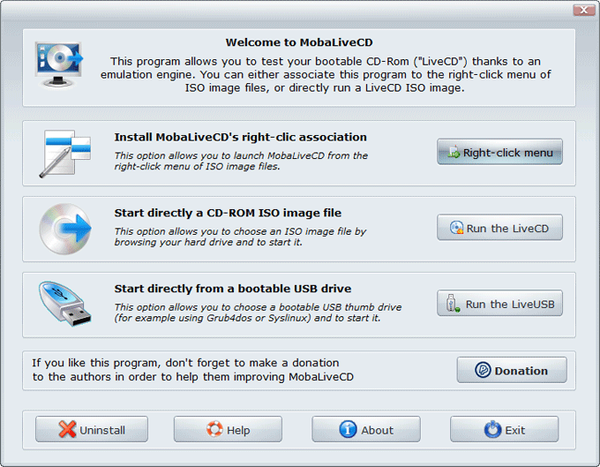
Pro práci program přiděluje pouze 256 MB paměti, takže z důvodu nedostatku paměti nemusí být aplikace schopna se vypořádat s velkým obrázkem nebo velkou spouštěcí jednotkou flash.
Na mém webu je podrobný článek o práci s programem MobaLiveCD. Odtud si můžete stáhnout ruskou verzi aplikace.
Jak zkontrolovat spouštěcí flash disk v Qemu Simple Boot
Qemu Simple Boot je bezplatný program pro testování zavaděčů z jednotek USB (spouštěcí jednotky Flash), spouštěcí obrazy zaznamenané na discích CD / DVD, spouštěcí obrazy ISO a IMA. Program Qemu Simple Boot nevyžaduje instalaci do počítače, je spouštěn ze složky.
Spusťte aplikaci Qemu Simple Boot poklepáním na soubor „Qsib“. Chcete-li v programu povolit ruský jazyk, stiskněte tlačítko „Nabídka“, vyberte „Jazyk“ a poté „ruština“.
Qemu Simple Boot může využívat až 1 GB paměti. Velikost přidělené paměti lze nastavit ručně posunutím posuvníku na stupnici do požadované polohy. Chcete-li zkontrolovat schopnost spouštění z flash disku nebo z ISO obrazu, zejména pokud se jedná o operační systém Windows nebo podobně, je lepší použít maximální možnou velikost paměti.
Testování v Qemu Simple Boot je následující:
- Nejprve se vybere zaváděcí médium. Qemu Simple Boot podporuje zaváděcí média:
- HDD (fyzický disk) - pro kontrolu spouštěcí jednotky USB Flash.
- CD (jednotka CD / DVD) - kontrola spouštěcího obrazu zaznamenaného na disku CD / DVD.
- ISO (obrazový soubor ve formátu ISO) - zkontrolujte spouštěcí obraz ve formátu ISO.
- IMA (obrazový soubor ve formátu IMA) - kontrola spouštěcího obrazového souboru diskety.
- Při testování jednotky USB Flash vyberte HDD. Poté vyberte fyzickou jednotku odpovídající jednotce flash připojené k počítači. Chcete-li zkontrolovat jiná média, vyberte příslušný typ média..
- Klikněte na tlačítko Spustit test Qemu.

Dále se zobrazí okno emulátoru QEMU s výběrem spouštěcí nabídky, která je na konkrétním spouštěcím disku.
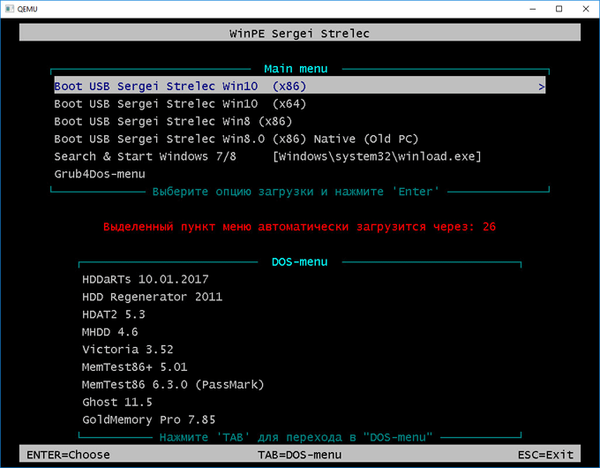
V zásadě je vše jasné. Tato jednotka flash je zaváděcí, lze ji zavést do počítače. Další operace jednotky flash nebo obrazu již závisí na obsahu samotného spouštěcího disku.
Jak zkontrolovat výkon zaváděcí jednotky USB Flash ve WinSetupFomUSB
V bezplatném programu WinSetupFomUSB, který je určen k vytvoření spouštěcích flash disků, je zde možnost zkontrolovat spouštěcí flash disky. Další informace o vytváření spouštěcí jednotky Flash v programu WinSetupFomUSB najdete zde.
Výkon zaváděcího USB flash disku můžete zkontrolovat ve WinSetupFomUSB ihned po vytvoření zaváděcího média v tomto programu nebo v jiném vhodném čase. Spouštěcí flash disky vytvořené pomocí jiných podobných aplikací jsou testovány v aplikaci (ne nutně ve WinSetupFomUSB).
- Spusťte WinSetupFomUSB.
- Aplikace automaticky detekuje USB flash disk připojený k počítači. Pokud je to nutné, znovu vyberte disk a znovu spusťte detekci jednotky Flash pomocí tlačítka „Obnovit“.
- Zaškrtněte "Test v QEMU".
- Klikněte na tlačítko „GO“.

Dále se otevře okno virtuálního počítače QEMU s nabídkou bootování, kde vyberete spouštění aplikací, které jsou součástí spouštěcího média.

Kontrola zaváděcího flash disku ve WinSetupFomUSB byla úspěšná.
Test VMWare WinPE (VMWarePETest) pro kontrolu obrazů ISO
Program VMWarePETest (VMWare WinPE Test) byl vytvořen renomovaným vývojářem Ratiborus z Ru-Board. Aplikace se používá ke kontrole spouštěcích obrazů ISO (Windows PE nebo jiných obrazů ISO).
VMWarePETest je doplněk k bezplatnému programu VMware Workstation Player, který musí být nainstalován ve vašem počítači. VMWarePETest funguje také, pokud je v počítači nainstalován VMware Workstation Pro (v tomto programu je zahrnut přehrávač VMware Workstation Player).
Bezplatný program VMWarePETest si můžete stáhnout zde. Aplikace nevyžaduje instalaci do počítače, program se spouští ze složky.
Mohlo by vás také zajímat:- Multiboot flash disk ve WinSetupFromUSB
- Jak zkopírovat spouštěcí USB flash disk na UltraISO
K ověření spouštěcího obrazu v VMWarePETestu nemusíte v VMware Player vytvářet nový virtuální stroj.
- Spusťte program VMWarePETest kliknutím na soubor aplikace.
- V okně „Test VMWare WinPE“ klikněte na tlačítko „WinPE ISO“. Pomocí Průzkumníka vyberte zaváděcí obraz ISO (Windows, Windows PE, nouzový spouštěcí disk antivirového programu nebo jiný obrázek). Obrázek lze myší přetáhnout do okna programu.
- Pomocí posuvníku na stupnici vyberte požadované množství paměti, pokud je vybraná výchozí velikost nedostatečná.
- Klikněte na tlačítko "Spustit WinPE".
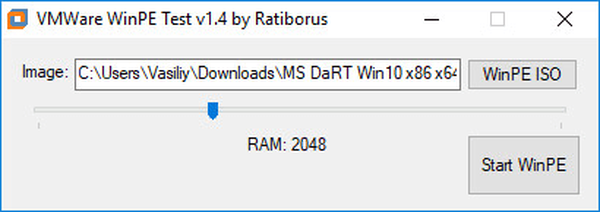
Dále se otevře okno VMware Workstation Player, ve kterém se zobrazí nabídka výběru spouštění.
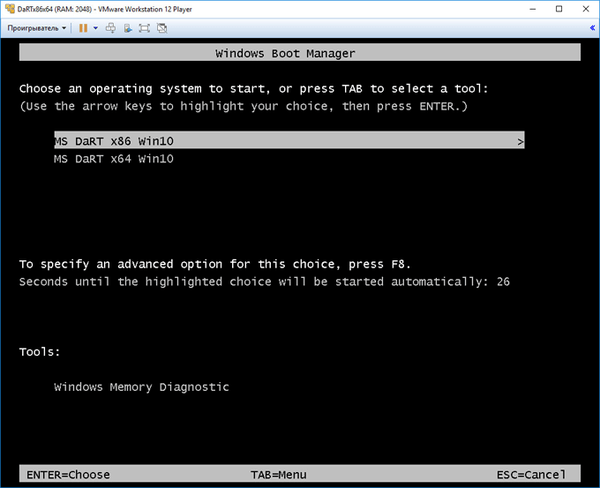
Poté může uživatel vidět práci zaváděcího disku, v tomto případě sady Microsoft Diagnostic and Recovery Toolset (MSDaRT).
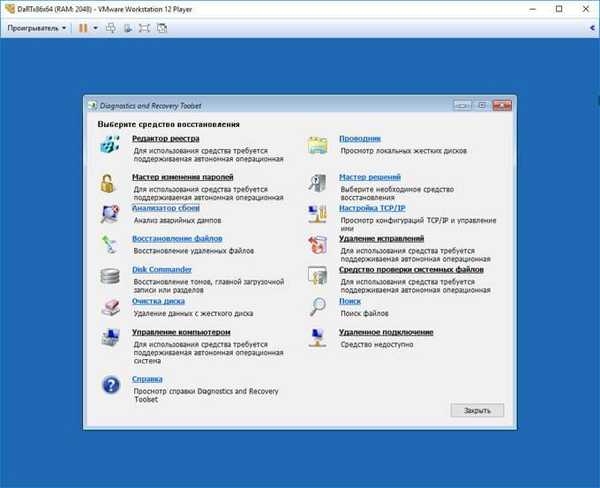
Chcete-li ukončit program VMware Workstation Player, zavřete okno programu, v okně, které se otevře se zprávou, klikněte na tlačítko "Vypnout".
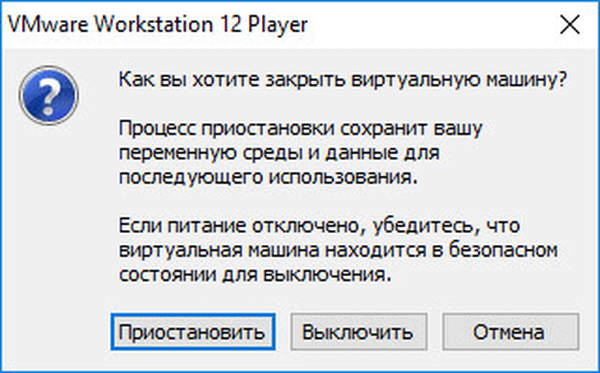
Program VMWarePETest by Ratiborus otevírá soubory virtuálních disků ve formátech "VHD" a "VMDK", které jsou umístěny ve stejném adresáři jako program. Předpoklad: virtuální disk musí mít stejný název jako program - „VMWarePETest“.
Závěry článku
Kontrola zaváděcí jednotky USB Flash nebo obrazu ISO zaváděcího systému zajistí, že jednotka USB Flash funguje, zda je zaváděcí jednotka funkční. Pomocí specializovaných programů můžete zkontrolovat spouštěcí jednotku USB Flash bez restartování počítače.
Související publikace:- Vytvoření spouštěcí jednotky flash v aplikaci Rufus
- Virtuální stroj pro instalaci operačních systémů
- Vytvoření spouštěcí jednotky Flash v UltraISO
- Vytvořte spouštěcí USB flash disk pomocí WinToFlash











